使用windows系统电脑的时候,大家有没有发现电脑运行的越用越慢,很大部分是系统垃圾bat堆积造成的。有什么好方法可以加快系统运行速度,只有及时清理系统垃圾bat才能解决。有什么办法可以快速清理系统垃圾?阅读下文教程,看看详细教程步骤。
具体方法如下:
win8.1 - 14 、复制上篇经验的代码,放入记事本。

windows7系统之家 - 15 、源代码如下:
@echo off
echo 正在清除系统垃圾文件,请稍等。。。。。。
del /f /s /q %systemdrive%*.tmp
del /f /s /q %systemdrive%*._mp
del /f /s /q %systemdrive%*.log
del /f /s /q %systemdrive%*.gid
del /f /s /q %systemdrive%*.chk
del /f /s /q %systemdrive%*.old
del /f /s /q %systemdrive%recycled*.*
del /f /s /q %windir%*.bak
del /f /s /q %windir%prefetch*.*
rd /s /q %windir%temp & md %windir%temp
del /f /q %userprofile%cookies*.*
del /f /q %userprofile%recent*.*
del /f /s /q “%userprofile%Local SettingsTemporary Internet Files*.*”
del /f /s /q “%userprofile%Local SettingsTemp*.*”
del /f /s /q “%userprofile%recent*.*”
echo 清除系统LJ完成!
echo. & pause
windows7 - 1、记事本重命名:清除系统LJ.bat(复制这个名称)
保存即可,双击运行。

windows8 - 2、可是清除垃圾;
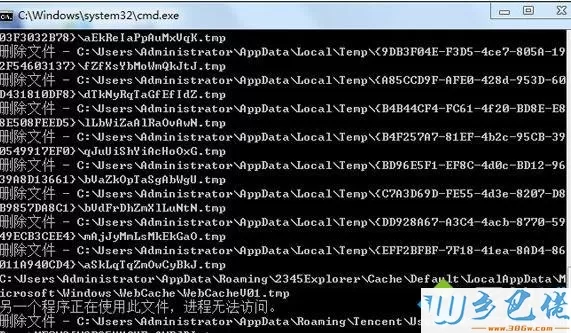
windows10 - 3、根据提示,点击窗口,点击键盘任意键结束,完成清理;
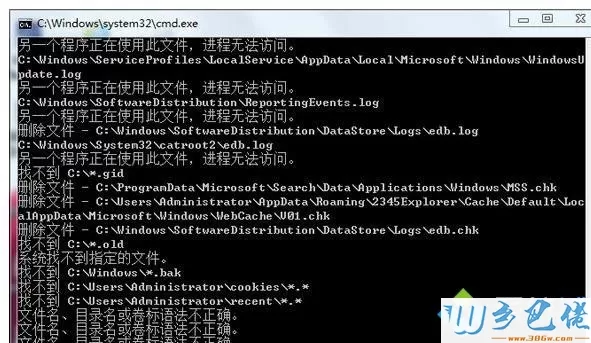
xp系统 - 4、经过深度清理,恢复电脑的运行速度;
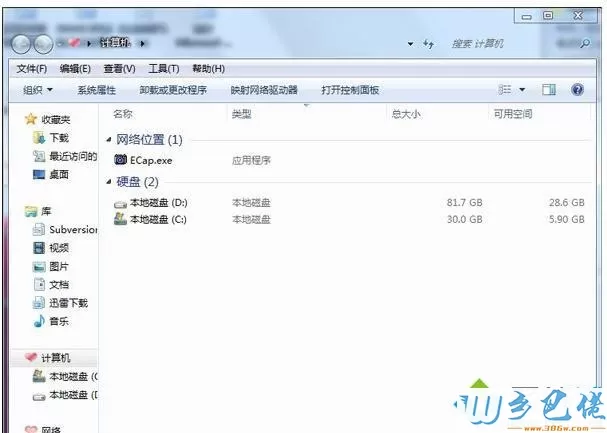
纯净版 - 5、轻松方便快捷,做成bat后放置在桌面。
新建记事本-打开放入代码-保存关闭-重命名记事本-完成-双击运行 windows7教程
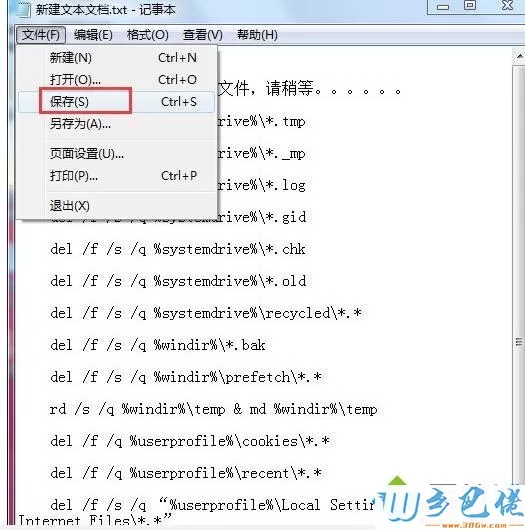
电脑清理系统垃圾bat的操作步骤比较简单,有需要的小伙伴一起来操作设置一下。


 当前位置:
当前位置: